Info kplace.plala.jpから移設しました
Brother /書類一括PC保存
作成日: 2023/02/19■目的
ADF付プリンタ複合機で書類をスキャン/電子化しPDF形式でPCに一括保存します。使うのはBrother DCP-J987Nプリンタと付属のControl Center 4アプリです。
■DCP-J987N
DCP-J987NはBrother社のプリンタ/スキャナー一体モデルです。ネットワークを介してスキャナーから書類をPDF形式でPCに保存できます。
ADF (Automatic Document Feeder)搭載で書類の連続読込み、一括保存が可能です。
 Brother DCP-J987Nのニュースリリースはこちら
Brother DCP-J987Nのニュースリリースはこちら
| 項目 | 仕様 |
| 印刷解像度 | 4色 /6000 x1200 dpi |
| scan解像度 | 1200 x2400 dpi |
| 用紙 /枚数 | max A4 /101枚 |
| 接続 | USB2.0 /Wi-Fi /有線LAN |
| 機能 |
ネットワーク印刷 レーベル印刷 スキャン /コピー 自動原稿送り(ADF) |
■Control Center 4
フルパッケージ版ソフトウェアをPCにダウンロードし、ドライバーのほかにControl Center 4アプリをインストールします。今回はControl Center 4をAdvancedモードに設定しスキャンデータをPDF形式でPCに一括保存します。 Brother
DCP-J987Nフルパッケージダウンロードはこちら
Brother
DCP-J987Nフルパッケージダウンロードはこちら 
- Brother Utilityを起動し[スキャンする/Control Center 4]でControl Center 4を開き、[設定 /モード選択]で[Advancedモード =on]と します。
- 取込対象のドキュメントを装置のADF機構にセットします。
- Control Center 4の[ファイル]でスキャン設定ダイアログボックスが表示されます。
[ファイル形式=PDFマルチページ]と[保存先] [原稿サイズ]などを確認して[スキャン]で連続取込が開始され、データがPDFに一括変換されてPCに保存されます。
必要ならファイル名や解像度/画質など他の設定も変更可能です。
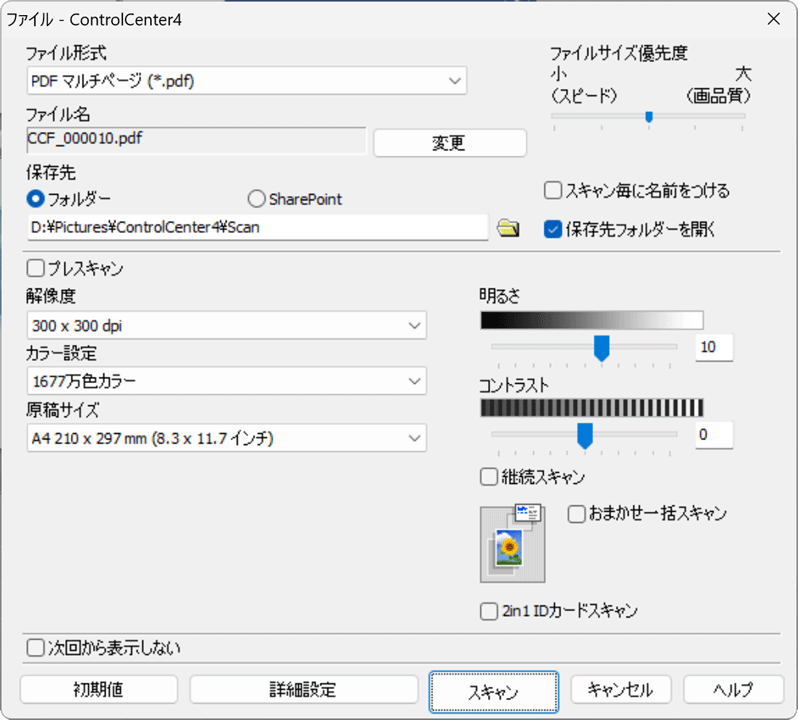
■結果
- 書類一括スキャン/保存のためADF付Brotherプリンタ複合機と付属アプリを利用です。
- 使用したのはBrother DCP-J987Nプリンタと付属のControl Center 4アプリです。
- ADF機構付きだと連続フィードでの書類スキャンと一括でPDF保存が可能で効率的です。
- Control Center 4のAdvanceモードでは解像度や詳細な画質指定も可能です。

